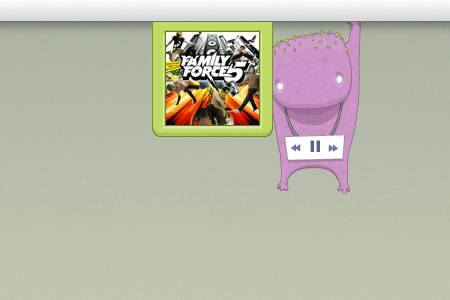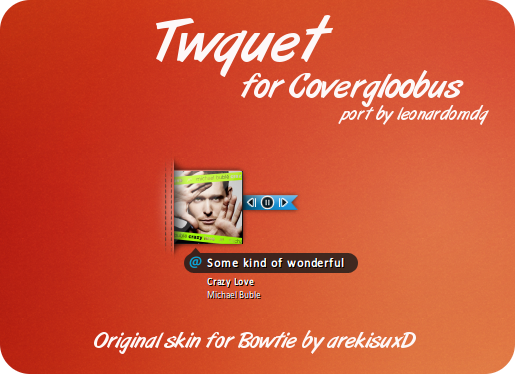Covergloobus es una aplicación para nuestro escritorio ya sea lxde xfce o gnome
la función de la aplicación es mostrar la canción que escuchas en
tu reproductor, en nuestro escritorio y lo hace con un bonito skin que
lo hace atractivo en el aspecto visual.
los reproductores que soporta son los siguientes
- amarok2
- audacius2
- banshee
- beatbox
- clemetine
- deatbeef
- decibel
- exaile
- exaile3
- exaile3MPRIS
- gmusicbrowser
- groveshark
- guayadaque
- listen
- MOC
- MPD
- pithos
- pogo
- quodlibet
- rhythmbox
- songbird
- spotify
- totem
- VLC
- xmms2client
ademas soporte para letras
- Lyricswikia
- AdsoluteLyrics
- Lololyrics
- Lyrics.com
- Lyrics.mirkforce
- LyricksVip
- LyrickWikia2
Tablatures
- Ultimate-Guitar.com
Covers
- Location Search
- Amazon
- Lats.fm
- Douban
- Discogs
con este comando
sudo add-apt-repository ppa:gloobus-dev/covergloobus && sudo apt-get update && sudo apt-get install covergloobusluego de la instlacion lo encontramos en el menu "accesorios" como covergloobus
basta con darle clic para que inicie,
para configurarlo da clic derecho/configurar
para que se inicie al princio palomeamos la opcion start at login
luego de acomodar covergloobus en donde lo queramos en la pestaña interfaz/ seleccionamos pegar al escritorio,
en theme activamos el tema ha usar.
y desde luego existen muchos temas aquí les dejo para que descarguen algunos
fuente
fuente
fuente
fuente
tan solo por mencionar algunos
para instalar los temas
solo tenemos que descomprimir
el tema descargado y pegarla la carpeta resultante
en el directorio ".covergloobus/themes"
eso seria todo.